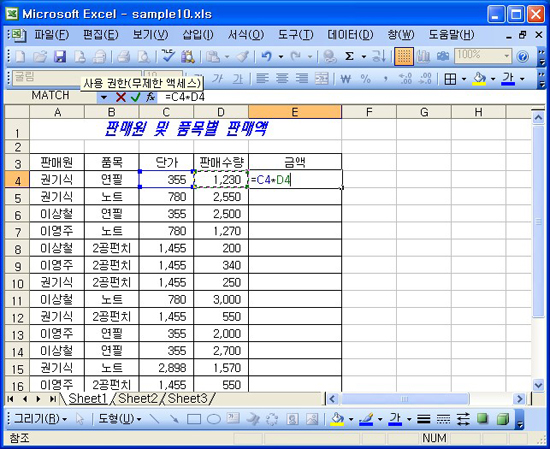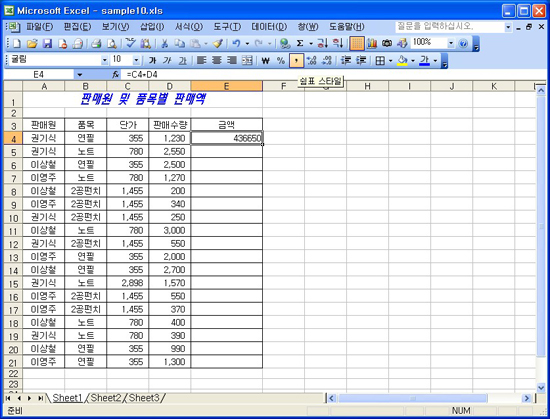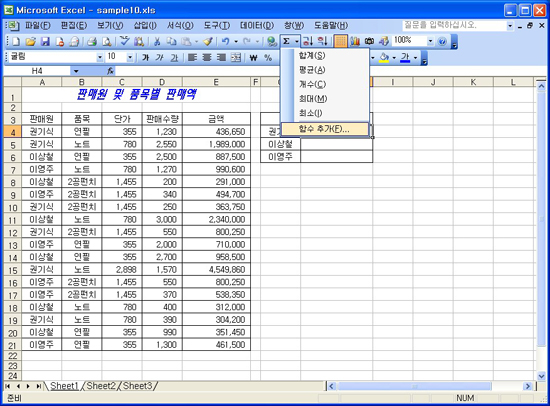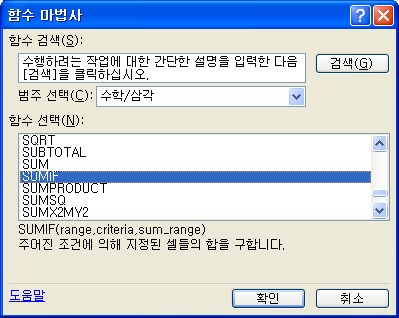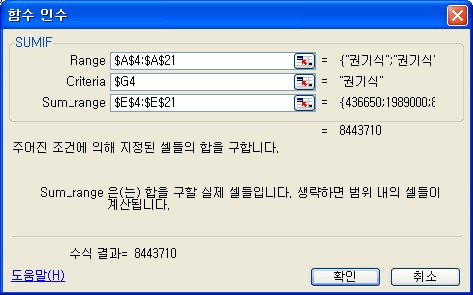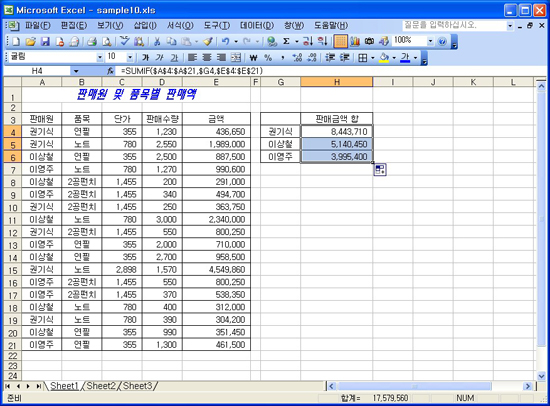엑셀Tip_SUMIF함수로 조건에 맞는 합계 구하기
- 글번호
- 435
- 작성자
- 최고관리자
- 작성일
- 2005.11.24 15:16
- 조회수
- 22492
|
SUMIF함수로 조건에 맞는 합계 구하기 판매원 또는 품목등의 주어진 조건에 맞는 판매 전체금액 또는 판매수량을 구하고자할 때 사용할 수 있는 함수입니다. <1> [E4]셀을 선택한후 수식을 '=C4*D4' 입력하고 엔터키를 눌러 각 금액을 구합니다. <2> 단가*판매수량 으로 금액을 구한 후 서식도구모음의 '쉼표 스타일' 도구단추를 클릭하여 3자리마다 콤마를 나타냅니다. 그리고 [E4]셀에 입력이 완료되면 채우기를 이용하여 다음셀들도 완성합니다.
<3> [G4:G6]셀에 각 판매원을 입력하고, [H4]셀을 선택하여 표준도구모음의 '자동합계' 버튼을 눌러 '함수 추가'를 선택합니다.
<4> 함수 마법사 대화 상자에서 범주를 '수학/함각'으로 선택한 후 'SUMIF 함수'를 선택합니다.
<5> 함수 인수 대화 상자에서 Range 영역은 판매원이 입력되어 있는 [A4:A21]셀을 선택한 후 절대주소로 변경합니다. (A4 셀에서 A21 셀까지 드랙한 후 F4키를 누른다.) Criteria 영역은 조건에 해당하는 [G4]셀을 선택합니다. (수식입력 후 채우기를 이용하여 수식을 복사할 예정이므로 조건 셀은 행이 변경될 수 있도록 혼합주소방식을 사용한다.) Sum_range 영역은 실제 합을 구할 값인 [E4:E21] 셀을 선택한 후 절대주소로 변경합니다.
<3> [H4]셀에 수식이 완료되면 채우기를 이용하여 다음셀들도 완성합니다.
|